Създаване на пряк път на работния плот Ubuntu

- 643
- 136
- Randall Lind
Скъпи приятели, днес ще се опитаме да разберем как да създадем пряк път на работния плот на Ubuntu. Но преди да се направи нещо, се препоръчва да се запознаете по -добре с основните понятия. Ако обаче вече знаете какво е пряк път и защо е необходим, можете веднага да преминете към следващия блок, където вече ще се извършват практически действия.

Етикетите на работния плот ускоряват работата с приложения.
За останалото ще ви кажем какво е пряк път. Ако сте били потребител на операционната система на Windows от Microsoft, тогава вероятно си спомняте известната система на системата. В него се помещаваха различни икони, при натиснати, на които се отвориха съответните услуги. Например, ако щракнете върху двойно натискане на бутона на мишката по иконата „кошница“, тогава в новия прозорец се стартира същата папка, показвайки всички отдалечени файлове.
Но какво да правим с програми и игри? Как да ги стартирате, ако такава значка веднъж е изчезнала? Естествено, той трябва да бъде инсталиран. Разбира се, винаги можете да отидете в папката Source, където файлът се намира за стартиране. Особено когато някои програми се стартират ежедневно. Оказва се, че се нуждаете от проводник, който намалява този път от работния плот до мястото на съхранение на файла. Това е такъв диригент, че етикетът служи.
Беше много лесно да създадете такива преки пътища на работния плот на Windows: Можете просто да кликнете върху файла с правилния бутон на мишката, да изберете елемента „Изпращане“ и щракнете върху „Създаване на пряк път“. Или просто натиснете десния клик на работния плот и изберете "пряк път", задайте параметри за него и всичко ще бъде готово. Но какво да правя собствениците на Ubuntu? Нека разберем заедно.
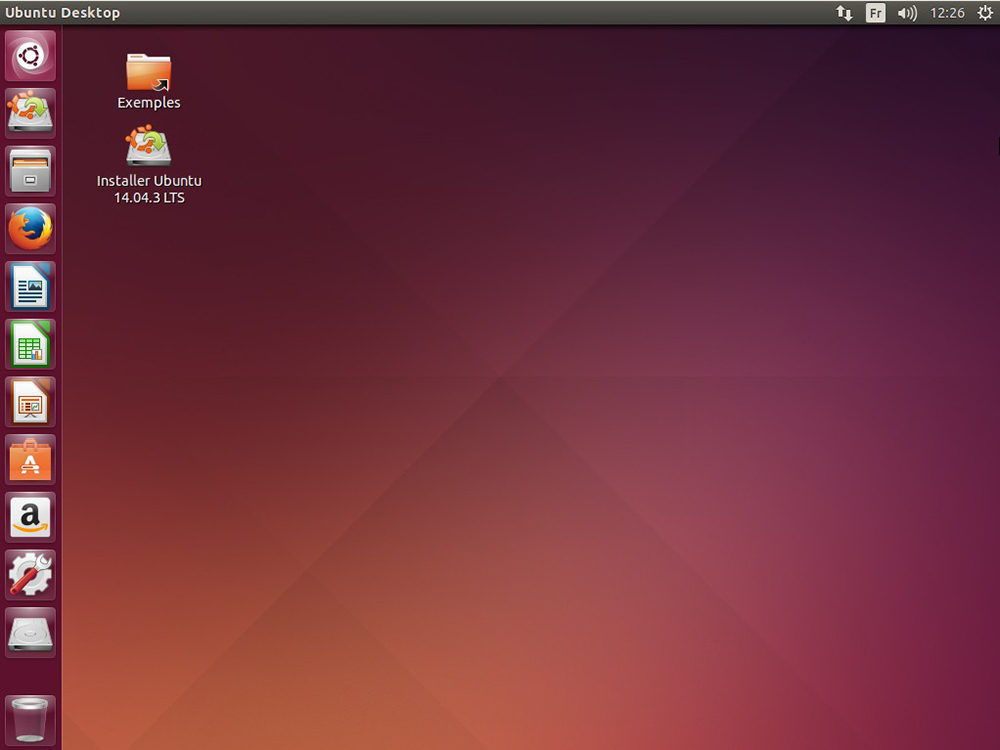
Създайте на работния плот
Първият метод
Така че, помислете за най -лесния начин, който ще ви позволи да направите това. Но веднага предупреждавам, че не е подходящ за всички. В някои версии на операционната система този метод просто не работи. Следователно, можете да опитате късмет и да проверите нейното изпълнение:
- Стартирайте главното меню с помощта на левия панел на програмата.
- Отворете раздела, в който се намират всички програми, и потърсете необходимото. Например, това може да бъде браузър на Google Chrome.
- Използвайки левия бутон на мишката, плъзнете иконата на приложението към работния плот на всяко място. По -късно можете да го преместите навсякъде.
- Сега можете да проверите работата на инсталирания пряк път. Готов!
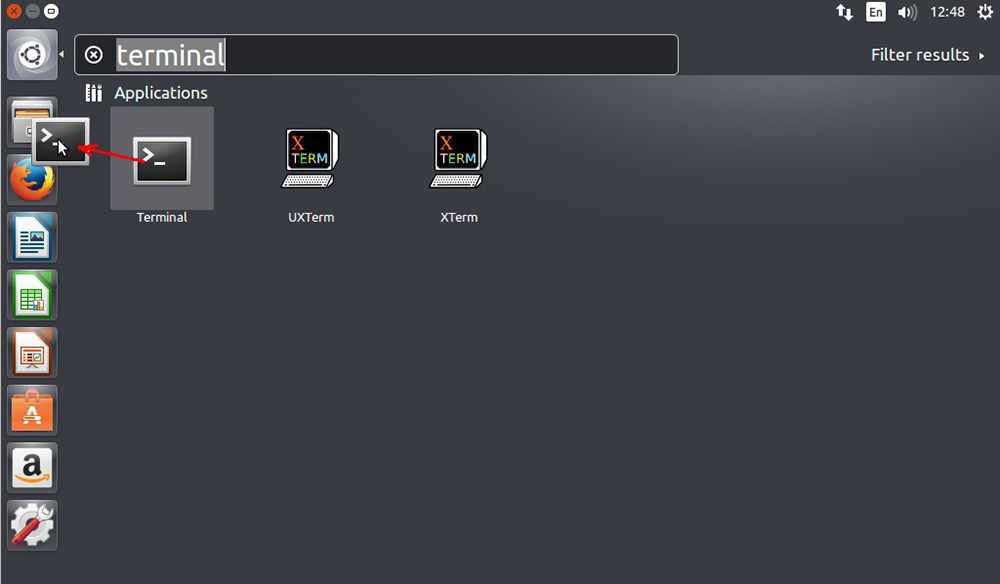
Моля, обърнете внимание, че не можете да се преместите по този начин иконата на приложението от менюто на левия блок. Ще трябва да ги потърсите в главното меню съгласно горния пример. Ако този метод не работи, тогава не се отчайвайте и отидете на следващия.
Вторият метод
Този метод се отнася до по -универсален, тъй като предвижда работа с терминал, който е добре познат на потребителите на Ubuntu. И така, да започнем:
- Пуснете терминала на вашия компютър или лаптоп.
- Въведете следната команда:
Sudo apt-get install -no-in-mechmens gnome-panel
- След като инсталираме помощна програма, която ще ви позволи да създавате преки пътища, ние сами ще започнем директно с тях.
- Въведете следната команда:
gnome-desktop -ite-edit ~/ desktop/ -create-news
- След това ще се отвори прозорецът с параметрите на инсталирания пряк път. Тук можете да зададете неговия тип, да зададете името му, да поставите необходимата команда (трябва да изпълните кой скрипт), оставете коментар, ако е необходимо. В допълнение, можете да инсталирате снимка за етикет, като щракнете върху чертежа отляво. Когато всички настройки са инсталирани, щракнете върху OK. Готов!
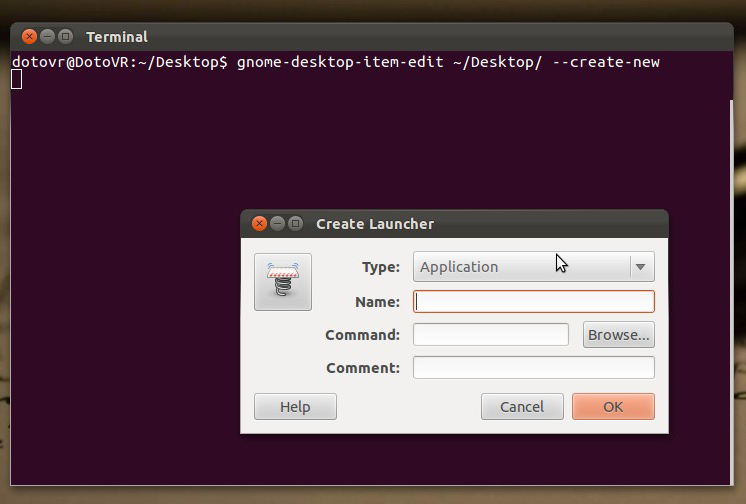
Ако не разбирате какъв е терминалът, силно се препоръчва да се запознаете с това с помощта на специална литература. Можете също да използвате тренировъчни видеоклипове в интернет. Терминалът Ubuntu е неразделна част от ОС, което ще ви помогне да извършите много действия.
Заключение
Скъпи читатели, заедно успяхме да създадем пряк път на работния плот на Ubunta. Сега знаем, че има два най -популярни начина, които ще ви помогнат да направите необходимото на компютъра. Спомнете си още веднъж, че първото може да не работи винаги, тъй като присъствието му зависи от версията на операционната система. Ако не ви подхожда, използвайте втория, осигурявайки използването на терминала за въвеждане на команди и скриптове. Надяваме се, че сте успели и не са останали въпроси. Кажете ни в коментарите с помощта на какъв метод сте успели да постигнете целта си.
- « Как да използваме филмовото студио на Windows Live
- Инсталиране и премахване на филмовото студио на Windows Live за Windows »

